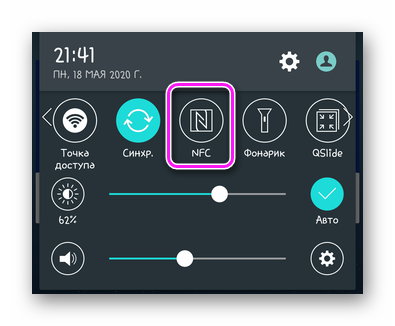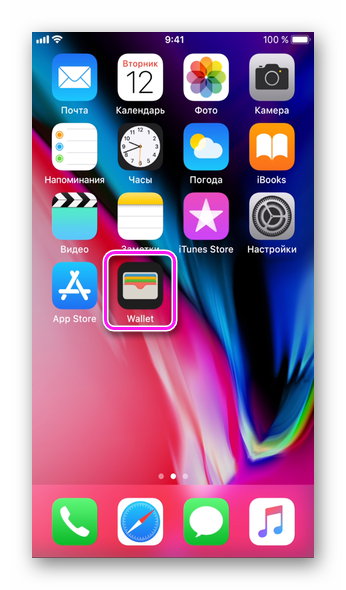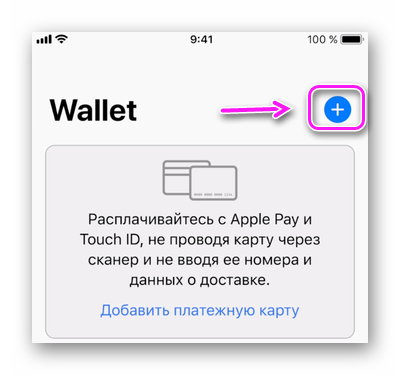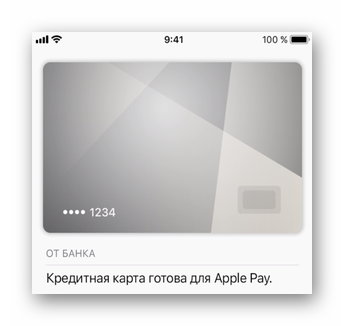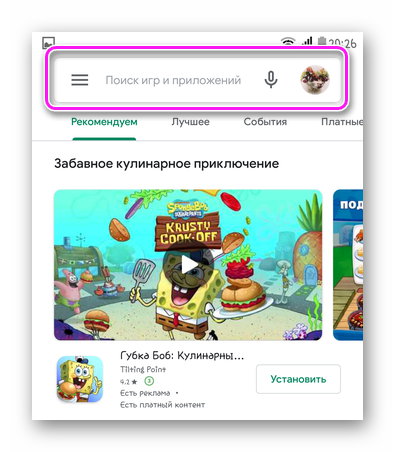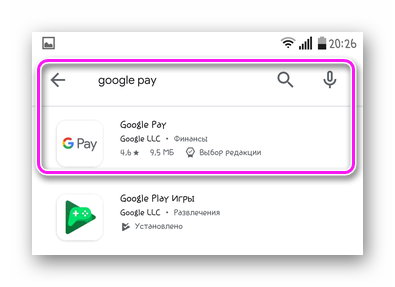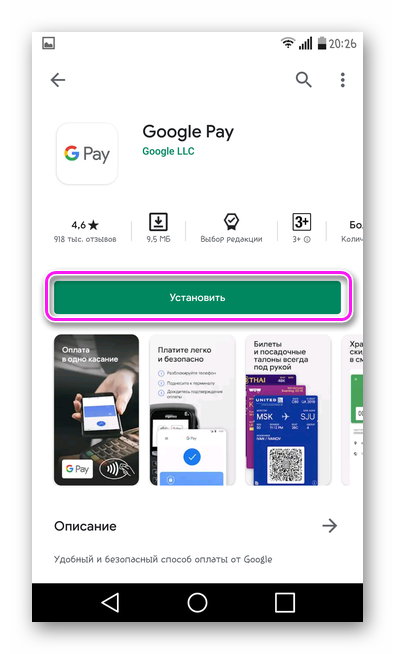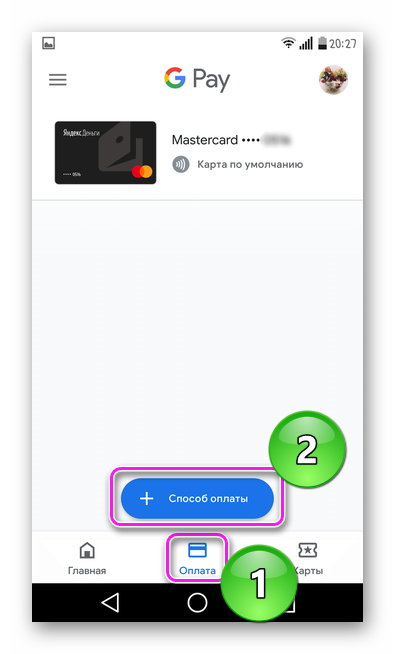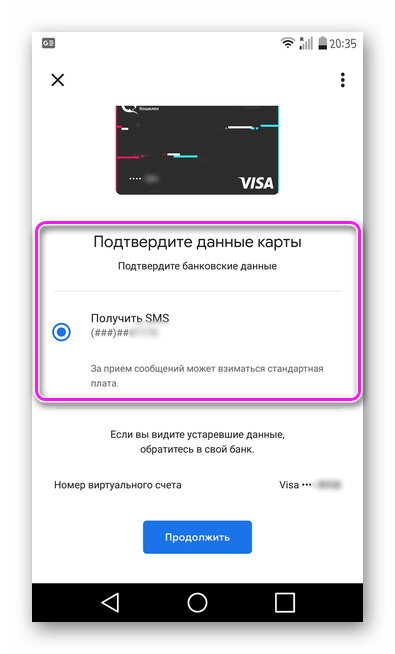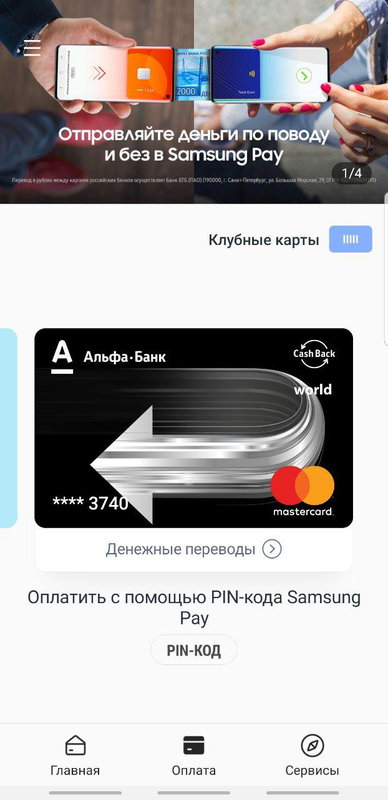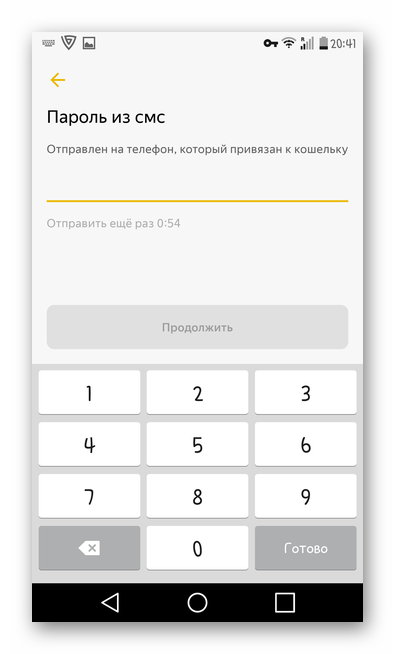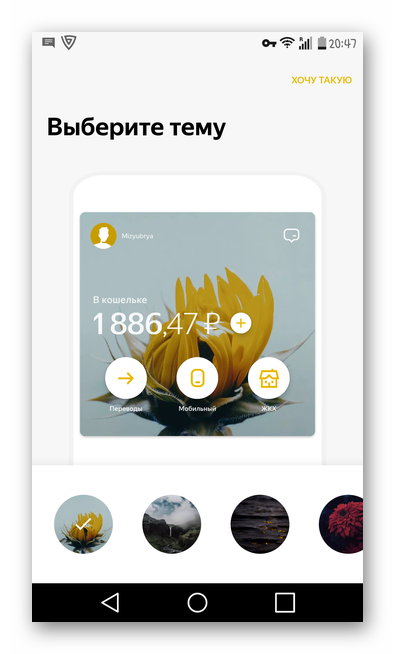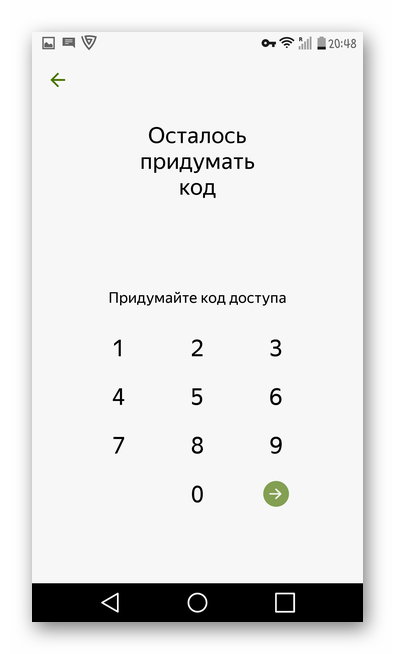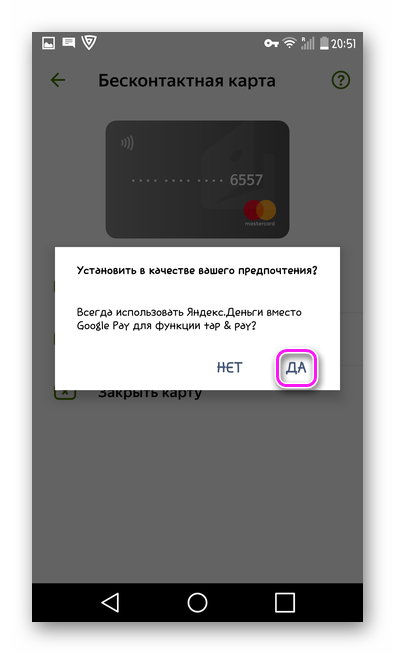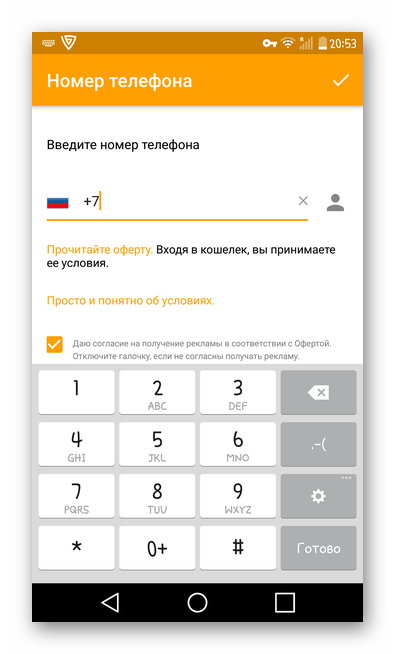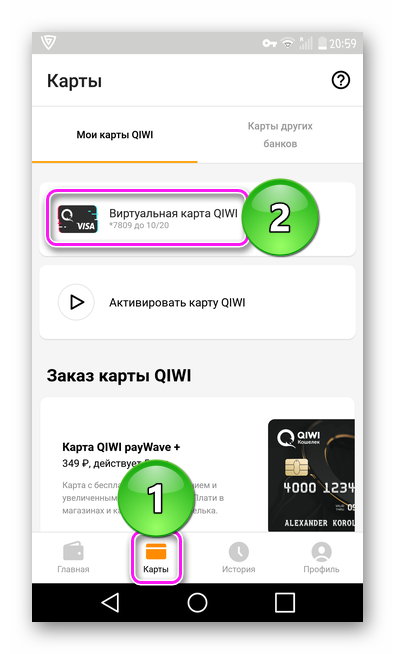Как работает бесконтактная оплата с телефона
Функция NFC на смартфоне

Бесконтактная оплата телефоном происходит с помощью встроенного в устройство NFC-модуля. Далее пойдет речь о том, как работает эта технология и какие приложения используют для расчета за покупки.
- Что такое бесконтактные платежи или NFC
- Какие модели телефонов поддерживают бесконтактную оплату
- Как настроить оплату по NFC
- Apple Pay
- Google Pay
- Samsung Pay
- Яндекс.Деньги
- Visa QIWI Wallet
- Сбербанк Онлайн
- Опасно ли платить телефоном вместо карты
Что такое бесконтактные платежи или NFC
NFC — это технология беспроводной передачи данных на расстоянии до 10 сантиметров. Ее используют для :
- эмулирования банковских карт;
- обмена данными между 2 девайсами;
- активации НФС-меток или считывания с них информации;
- синхронизации смартфона с наушниками, колонками и прочей техникой.
Безналичная оплата происходит следующим образом:
- Покупателю выставляют счет.
- Необходимо приложить смартфон с разблокированным экраном и включенным NFC к терминалу.
- Происходит передача зашифрованных криптографических ключей.
- С привязанного к программе кошелька снимают деньги — покупка оплачена.
Если сумма превышает 1000 рублей, пользователю понадобится ввести проверочный PIN-код, приложить палец к дактилоскопу или пройти сканирование лица FaceID.

Преимущества такого способа:
- Не нужно доставать карту.
- Платеж занимает несколько секунд.
- Транзакции и реквизиты хранятся на телефоне в зашифрованном виде.
- Подключение к интернету необязательно — в памяти хранится 3-7 зашифрованных ключей оплаты.
Единственный недостаток — плотный чехол может заглушить передачу данных с модуля на расчетный терминал.
Какие модели телефонов поддерживают бесконтактную оплату
Покупки через смартфон доступны на всех устройствах с NFC. Чтобы проверить наличие чипа:
- Откройте верхнюю шторку, найдите и активируйте «NFC».

- Или проследуйте в «Настройки».

- Выберите категорию «Сети», откройте «Общий доступ» или «Еще».

- Активируйте модуль.

Другой вариант — проверить наличие модуля в официальных характеристиках устройства.
Обратите внимание! Если у пользователя модификация Android-смартфона для китайского рынка с “азиатской” прошивкой, то оплата по НФС будет недоступна через Google Pay. При этом, будет возможно использовать сторонние приложения для оплаты через NFC.
Как настроить оплату по NFC
Приложения для безналичной оплаты бывают от крупных компаний и региональных сервисов. Первые распространены по всему миру, со вторыми может быть проблема при попытках расплатиться заграницей.
Apple Pay
Платежная система от Apple для расчета с помощью мобильных устройств на базе операционной системы iOS. Чтобы ее настроить:
- Откройте приложение «Wallet».

- Нажмите на значок «+».

- Отсканируйте карту, используя камеру или введите данные вручную.

- Понадобится верификация банком через СМС, сообщение на электронную почту или звонок оператору.
- В списке появится новая кредитка.

Важно! При наличии кредитки для покупок в iTunes, она будет предложена по умолчанию.
В программу добавляют дебетовые, кредитные и дисконтные карты банков-партнеров.
Google Pay
Приложение для тех, кто ищет универсальный способ как настроить оплату через NFC на Андроид:
- Откройте «Play Market».

- В строке поиска введите «Google Pay».

- Выберите первое приложение в выдаче.

- Нажмите «Установить».

- Откройте программу, перейдите в «Оплата» и тапните по «Способ оплаты».

- Введите данные карты (номер, время действия, CVC-код) и личные данные.
- Пройдите верификацию карты.

- Она появится в доступных для выплат.

Samsung Pay

На смартфонах от южнокорейского бренда:
- Запустите «Samsung Pay» и авторизуйтесь под аккаунтом Самсунг.
- Выберите метод авторизации через радужку глаза, сканер отпечатка пальца или PIN-код.
- Выберите «Добавитькарту».
- Отсканируйте кредитку или введите данные вручную. Проверьте введенные данные, согласитесь на условие предоставления услуг.
- Пройдите верификацию кода через SMS или звонок в банк.
- Оставьте электронную подпись, и карта будет доступна для покупок.

Яндекс.Деньги
Транзакции с помощью этого приложения требуют наличия активного Яндекс.Кошелька. Последующая настройка выглядит так:
- Установите «Яндекс.Деньги».
- Откройте приложение и пройдите авторизацию.

- Введите пароль с СМС, отправленного на номер, к которому привязан кошелек.

- Происходит первичная настройка темы и кнопок для быстрой оплаты.

- Придумывают пароль для доступа к кошельку.

- Приложение автоматически выпускает бесконтактную карточку для оплаты через NFC, она находится во вкладке «Карты».
- Тапните по карте и установите платежи через Яндекс как основные, нажав «Да».

Счет кредитки связан с наличными на кошельке.
Visa QIWI Wallet
Qiwi связан с Google Pay или Apple Pay:
- Установите приложение.
- Зарегистрируйтесь или авторизуйтесь с помощью мобильного номера.

- Выпустите «Виртуальную карту» во вкладке «Карта».

- Загрузите Google Pay и используйте в нем реквизиты кредитки.
Сбербанк Онлайн
Приложение от Сбербанка работает аналогично решению от Qiwi:
- Запустите приложение.
- Откройте привязанную к нему карту и откройте подробную информацию о ней.
- Нажмите на «Добавитьв Google Pay» или к другой платежной системе и следуйте предписанным инструкциям.

Опасно ли платить телефоном вместо карты
Оплата с помощью NFC считается безопасной, если не нескольких моментов:
- ограниченное количество платежей без интернета;
- невозможно сделать платеж, если у аппарата нет выход в сеть.
Нет ничего сложного, чтобы настроить телефон для оплаты банковской картой. Достаточно, чтобы смартфон был оборудован НФС модулем.
appsetter.ru
Как расплатиться телефоном Андроид в магазине (оплата покупок без банковской карты)
Доброго времени всем!
Современные технологии, конечно, шагают вперед семимильными шагами. Дошло до того, что оплатить покупку в магазине можно с помощью обычного телефона (а некоторые умудряются и с помощью наручных часов! ). Собственно, именно после такого одного случая (и удивления продавца), решил прояснить некоторые моменты.
И так, если у вас телефон на Андроид (другие в статье не рассматриваю) — то сообщаю, что в нашей стране не так давно заработали платежи Android Pay: т.е. возможность оплаты прямо с телефона (что, кстати, так и переводится с англ.). Стоит сразу отметить, что не все телефоны оснащены спец. модулем, который позволяет работать этой «штуке» (скажу даже более, пока не каждую карту банка можно использовать для этого).
Тем не менее, сделать телефон «деньгами» достаточно просто, ниже рассмотрю все нюансы.
Делаем телефон средством оплаты (вместо банковской карты)
Принцип работы
И так, несколько лет назад на рынке банковских услуг появились карты для бесконтактной оплаты (технологии Visa PayWave и MasterCard PayPass). Чтобы отличить новые типы карт от старых — достаточно взглянуть на лицевую сторону карты: на ней будет значок в виде «волн» («изогнутых линий», см. скрин ниже).

Бесконтактная оплата (как выглядит карта)
Благодаря спец. чипу внутри этих карт — их ненужно вставлять в POS-терминал, при покупке товара. Т.е. после того, как она будет преподнесена к терминалу — он ее автоматически распознает и проведет оплату (при небольшой сумме — даже без ПИН-кода). Удобно?!

Так вот, современный телефон с помощью спец. модуля NFC и ПО Android Pay может считать данные вашей карты и в последствии эмулировать (подменять) их, когда вы преподнесете его к терминалу. Согласитесь, что таскать с собой несколько банковских карт не всегда удобно (да и просто их можно забыть), в то время как телефон у многих под-рукой и оплату можно провести всегда (даже, когда выскочили с раб. места на обед) .
Какие банки и карты подойдут
Во-первых , ваша карта должна поддерживать технологию бесконтактной оплаты (т.е. на ней должен быть спец. значок, см. выше).
Во-вторых , пока не все карты банков можно задействовать для Android Pay. Какие точно должны работать:
- «Альфа-банк»;
- «Сбербанк» (пока только MasterCard (кроме «урезанных») );
- «Бинбанк» (пока только MasterCard);
- «ВТБ» (пока только MasterCard);
- «Открытие»;
- «Россельхозбанк»;
- «Райффайзенбанк»;
- «Тинькофф банк»;
- «Qiwi Visa»;
- «Яндекс.Деньги» (MasterCard) и др.
Вообще, данный перечень стремительно растет, и, думаю, вскоре это будут поддерживать практически все банки (кстати, список выше составлен на основе личного опыта и положительных отзывов др. пользователей касательно этой возможности).
Как узнать, поддерживает ли мой телефон эту технологию
В принципе, эту технологию поддерживает большинство современных смартфонов (если, конечно, исключить совсем уж бюджетные варианты). Требования достаточно просты:
- Андроид версии 5.0 или выше;
- наличие NFC-модуля;
- смартфон не должен быть «подделкой», который не пройдет одобрение сервисов Google;
- официальная версия прошивки телефона (никаких изменений через root права).
Пожалуй, вопросы у рядового пользователя могут возникнуть лишь по поводу NFC-модуля. Ниже постараюсь ответить на него.
Как узнать, есть ли в телефоне поддержка NFC:
- обратите внимание на руководство пользователя (в нем указываются все возможности аппарата), которое идет в комплекте при покупке телефона;
- посмотрите внимательно корпус телефона: как правило, на задней стенке должен быть знак на голубом фоне с буквами NFC;
- проверьте настройки телефона: если он поддерживает данную технологию — то в разделе по работе с беспроводными сетями должно быть упоминание о ней;
- установите на телефон приложение NFC Check (ссылка на Play Market). После запуска приложения — оно автоматически проверит ваш аппарат и сообщит, есть ли модуль NFC (пример ниже).

Модуль NFC не был найден на твоем смартфоне
Как настроить телефон
Не так давно на сайт выложил пошаговую инструкцию по добавлению карты Сбербанка в Google Pay (чтобы оплачивать покупки телефоном Андроид) — https://ocomp.info/oplata-kartoy-sberbanka-cherez-google-pay.html
1) Первое, что необходимо — это проверить есть ли у вас приложение Google Pay. Если нет — то установите его, загрузив с Play Market.

Приложение Android Pay установлено
2) Проверьте в настройках телефона, в разделе передачи данных (беспроводные сети), разрешен ли обмен данными при совмещении телефона с др. устройствами (см. скрин ниже).
3) Далее в приложении Google Pay нажмите «Добавить карту» и укажите ее данные: имя и фамилию, номер карты и CVV код (указан на обратной стороне).
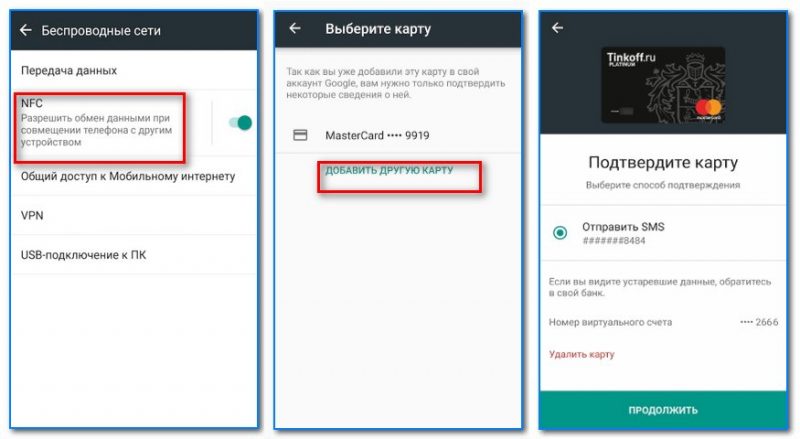
4) Как правило, необходимо будет подтвердить, что вы являетесь владельцем этой карты (достаточно указать код, который придет по SMS).
Примечание! При добавлении карт некоторых банков — могут происходить разные казусы: например, вы увидите ошибку, что карта не может быть привязана и т.д. (в этом плане обратите внимание на список банков, приведенный выше, у которых точно* все работает) .
5) Крайне желательно защитить доступ к приложению с помощью отпечатка пальца или ПИН-кода (чтобы никто не смог взять ваш телефон и провести оплату).
Как расплатиться телефоном в магазине
И так, вы добавили в телефон свои банковские карты и вроде бы все настроили. Теперь можно переходить к испытаниям .
1) Когда подойдете к терминалу для оплаты — обратите внимание на его внешний вид, есть ли на нем наклейки логотипа Android Pay или значка в виде волн. Пример значков привел ниже.

В каких случаях можно расплачиваться телефоном
2) Выведите телефон из неактивного режима и преподнесите к терминалу (обычно прислоняя задней стенкой к стеклу терминала/месту для бесконтактной оплаты). Подержав так аппарат в течении неск. секунд — должна произойти оплата.

Оплата покупки телефоном
3) Обычно, если сумма оплаты до 1000 руб. (скоро хотят сделать 3000 руб.) — она проходит сразу же, автоматически. Если сумма больше — необходимо ввести ПИН-код.
4) Если вы оплачивали покупку кредитной картой — возможно, вам придется расписаться на чеке.
5) Если у вас добавлено несколько карт в Google Pay — то в настройках приложения необходимо выбрать ту, которая будет использоваться по умолчанию.
Популярные вопросы
1) Сколько стоит услуга, берут ли комиссию?
Услуга работает бесплатно, никаких комиссий Google не берет (по крайней мере пока ). Оплачивать вы будете только услуги банка, выпустившего вашу карту.
2) Безопасно ли это?
Вполне! Во время оплаты покупки создается одноразовый код, который и подтверждает транзакцию. Даже если кто-то перехватит его с помощью «хитрых» устройств — он ничего ему не даст. Т.к. повторно купить по нему ничего нельзя.
К тому же, саму карту вам не придется лишний раз нигде светить, и никто не узнает ее номер или CVV код (что, естественно, тоже повышает безопасность средств на ней).
3) Нужно ли при оплате вводить ПИН-код?
Зависит от суммы оплаты. Обычно, до 1000 руб. не нужно (вообще, этот момент нужно узнавать у вашего банка, выпустившего карту).
4) Может ли банк заблокировать карту, если я буду использовать Google Pay?
Официально никто за это не блокирует. И лично я с этим тоже не сталкивался. Но вообще, если у банка возникнут подозрения, что ваша карта не вами и как-то «не так» используется — он может ее «заморозить» (и перезвонить вам, поинтересоваться, не теряли ли вы карту и все ли в порядке. После подтверждения от вас — все должно заработать вновь. ).
5) Если я потеряю смартфон — не «утекут» ли мои средства?
Вообще, и без Google Pay в случае потери аппарата вы рискуете, т.к. средства могут снять и с помощью обычной SMS (если у вас включена услуга мобильного банка).
Чтобы защитить себя, очень желательно заблокировать доступ к телефону с помощью отпечатка пальца (все современные аппараты позволяют это сделать). Тогда даже в случае потери телефона — у вас будет достаточно времени для блокировки сим-карты и банковских продуктов, чтобы никто не успел ими воспользоваться.
Также рекомендую ознакомиться со статьей, в которой я показал, как можно удалить все данные с телефона, в случае его утери: https://ocomp.info/poteryal-telefon-kak-ego-nayti.html
Удачной настройки и хороших покупок!
На этом пока все. Дополнения приветствуются.
ocomp.info